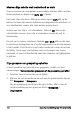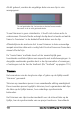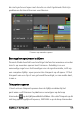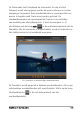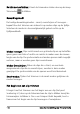Operation Manual
Hoofdstuk 3: De Film-editor 103
Aanpassen
Terwijl u langzaam met de muisaanwijzer over de clips op de tijdlijn
gaat, ziet u dat de vorm verandert in een pijl bij het bereiken van de
zijkanten van de clips. Dit betekent dat u kunt klikken en slepen om de
grens van de clip aan te passen.
Hierdoor verandert de lengte van een losse clip op de tijdlijn in de
modus overschrijven (omdat de invoegen-modus
synchronisatieproblemen zou veroorzaken). Als u het begin van een
clip naar rechts sleept, verschijnt er een gat aan de linkerkant. Als er
clip direct links naast de aangepaste clip staat, vervangt u deze door
naar links te slepen.
De aanpassingsaanwijzer verschijnt ook wanneer de muis boven de
uiteindes van een gat komt – een lege ruimte op het tijdlijnspoor met
ten minste één clip aan de rechterkant ervan.
Het aanpassen van gaten in de modus overschrijven, zoals bij clips, is
niet erg nuttig. Gaten zijn echter handig bij het uitvoeren van
bewerkingen in de smart-modus als u een individueel spoor naar links
of rechts wilt rimpelen en resulterende synchronisatieproblemen
negeert. Het aanpassen van gaten vindt daarom plaats in de modus
invoegen.
Zelfs wanneer er geen gat beschikbaar is, kunt u hetzelfde resultaat
verkrijgen door Alt ingedrukt te houden tijdens het aanpassen van de
zijkanten van een clip.
Te veel trimmen
Te veel trimmen vindt plaats wanneer u de duur van een clip langer wilt
maken dan de grenzen van het bronmateriaal; dit is iets wat u moet
voorkomen.